Le navigateur Google Chrome a permis à ses utilisateurs de créer plus facilement des liens vers des parties de texte spécifiques d’une page Web dans les résultats de recherche, via une extension appelée Lien vers le fragment de texte. Que fait exactement cette extension Chrome ? Dans Chrome 90 et versions ultérieures, ils ont intégré cette fonctionnalité directement dans le navigateur.
Créer des liens vers du texte en surbrillance spécifique dans Chrome

Vous pouvez désormais créer et partager des liens vers des sections spécifiques en surbrillance sur une page à l’aide de Google Chrome. Google a maintenant intégré cette fonctionnalité au navigateur Chrome. Maintenant, pour copier, vous devez simplement faire ce qui suit :
- Lancer Chrome
- Visiter une page Web
- Mettez en surbrillance le texte vers lequel vous souhaitez créer un lien
- Faites un clic droit et sélectionnez Copier le lien pour mettre en surbrillance
- Une URL se terminant par un signe dièse sera générée
- Vous pouvez partager cette URL.
Désormais, lorsqu’ils cliquent sur le lien, le test en surbrillance spécifique s’ouvre au début de la page.
Bord Microsoft les utilisateurs peuvent utiliser le Lien vers le fragment de texte Extension chromée.
Lien vers l’extension Chrome Text Fragment
L’extension est open-source. Lorsqu’il est ajouté au navigateur, il crée un lien qui, lors d’un clic, dirige les utilisateurs vers un morceau de texte spécifique sur une page. Ainsi, lorsque vous souhaitez générer un lien pour la partie spécifique de la page Web uniquement, faites un clic droit et sélectionnez ‘Copier le lien vers le texte sélectionné‘ dans le menu contextuel. L’extension crée automatiquement un lien pour cette partie. Vous pouvez ensuite choisir de le partager avec d’autres. Le processus pour l’utiliser est simple :
- Lancez le navigateur Chrome.
- Ouvrez une page Web.
- Choisissez la ligne de texte vers laquelle vous souhaitez créer un lien.
- Faites un clic droit et choisissez Copier le lien vers le texte sélectionné.
- Attendez que la création du lien soit réussie.
- Collez votre lien.
Les liens créés par l’extension sont compatibles avec la version 80 et supérieure de tous les navigateurs basés sur Chromium, mais ils ne sont pas pris en charge par tous les navigateurs. Firefox et Safari ne prennent pas en charge cette fonctionnalité pour le moment. Cliquer sur un lien tout en utilisant ces navigateurs vous amènera simplement en haut de la page Web liée, sans surligner le texte.
Lancer le navigateur Web Google Chrome
Ouvrez une page Web, sélectionnez le texte vers lequel vous souhaitez créer un lien.

Ensuite, mettez en surbrillance la ligne de texte que vous souhaitez rechercher, cliquez avec le bouton droit de la souris et choisissez ‘Copier le lien vers le texte sélectionné‘ dans le menu contextuel.

L’extension générera un lien instantanément. Si la création du lien réussit, le texte sélectionné sera brièvement surligné en jaune, comme illustré dans la capture d’écran ci-dessus.
Maintenant, collez votre lien là où vous souhaitez le partager.
Lorsque le destinataire clique sur le lien, il sera directement dirigé vers la partie de la page Web que l’expéditeur avait l’intention de partager avec lui.
Des fonctionnalités similaires existaient auparavant, mais exigeaient que le créateur de la page Web code une ancre dans la page Web vers laquelle d’autres pourraient créer un lien hypertexte. Le nouveau développement raccourcit ce long processus.
Vous pouvez obtenir l’extension auprès du Boutique en ligne Chrome.
Articles Similaires:



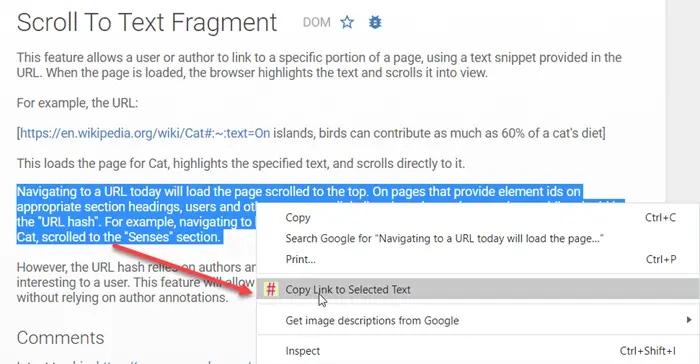
![[2023] 6 façons de copier / coller du texte brut sans formatage](https://media.techtribune.net/uploads/2021/03/5-Ways-to-Copy-Paste-Plain-Text-Without-Formatting-on-Your-Computer-shutterstock-website-238x178.jpg)






